
Mac पर संदेश में समूह वार्तालाप प्रबंधित करें
एक बार लोगों के किसी समूह को संदेश भेज देने के बाद, समूह का नाम बदलें, आप वार्तालाप में लोग जोड़ें या हटाएँ, या समूह छोड़ें।
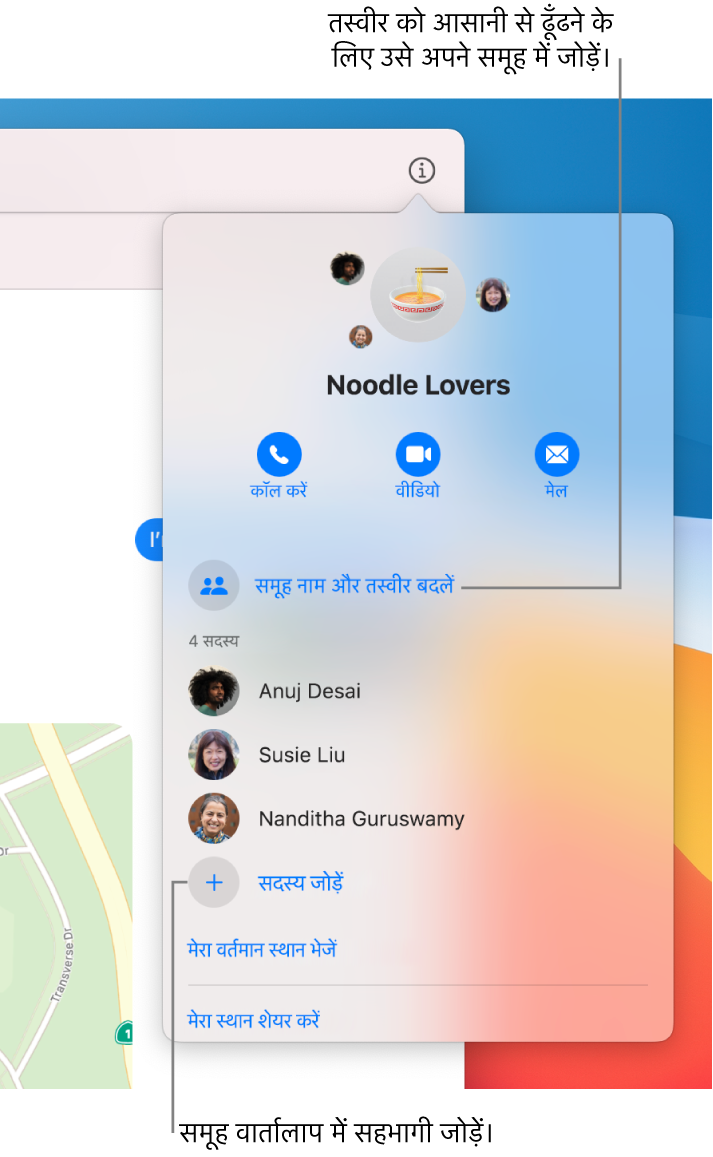
समूह का नाम और तस्वीर जोड़ें
आप लोगों के एक समूह को एक संदेश भेज सकते हैं, फिर आप अपने समूह वार्तालाप को एक नाम दे सकते हैं ताकि उसकी जानकारी रखने और उसे खोजना आसान हो सके।
अपने Mac पर संदेश ऐप
 में, समूह वार्तालाप चुनें।
में, समूह वार्तालाप चुनें।वार्तालाप में संपर्क और कॉन्टेंट खोजने के लिए, शीर्ष बाएँ कोने में ख़ोज फ़ील्ड पर क्लिक करें और जो खोजना चाहते हैं उसे दर्ज करें। या, सुझाए गए संपर्क, लिंक, फ़ोटो इत्यादि में से चुनें।
विवरण बटन
 पर क्लिक करें, “समूह का नाम और फ़ोटो बदलें” पर क्लिक करें”, फिर ऑनस्क्रीन निर्देशों का पालन करें।
पर क्लिक करें, “समूह का नाम और फ़ोटो बदलें” पर क्लिक करें”, फिर ऑनस्क्रीन निर्देशों का पालन करें। समूह का नाम : आप समूह का जो नाम डिस्प्ले करना चाहते हैं, उसे दर्ज करें।
तस्वीर: रंगीन मोनोग्राम, स्टैंडर्ड तस्वीर या व्यक्तिगत Memoji में से कुछ भी चुनें।
पूर्ण पर क्लिक करें।
समूह वार्तालाप में लोग जोड़ें।
वार्तालाप शुरू होने के बाद भी आप लोगों को समूह वार्तालाप में जोड़ सकते हैं।
नोट : आप केवल समूह वार्तालाप में लोगों को जोड़ सकते हैं; आप एक व्यक्ति के साथ वार्तालाप में किसी और को नहीं जोड़ सकते।
अपने Mac पर संदेश ऐप
 में, समूह वार्तालाप चुनें।
में, समूह वार्तालाप चुनें।वार्तालाप में संपर्क और कॉन्टेंट खोजने के लिए, शीर्ष बाएँ कोने में ख़ोज फ़ील्ड पर क्लिक करें और जो खोजना चाहते हैं उसे दर्ज करें। या, सुझाए गए संपर्क, लिंक, फ़ोटो इत्यादि में से चुनें।
विवरण बटन
 पर क्लिक करें, फिर सदस्य जोड़ें पर क्लिक करें।
पर क्लिक करें, फिर सदस्य जोड़ें पर क्लिक करें।आप जिस व्यक्ति को जोड़ना चाहते हैं उसके लिए संपर्क सूचना दर्ज करें।
आप उन लोगों को नहीं जोड़ सकते हैं जिन्हें स्क्रीन टाइम में संचार सीमा द्वारा प्रतिबंधित किया गया है।
समूह वार्तालाप से व्यक्ति को हटाएँ
आप समूह वार्तालाप से व्यक्ति को केवल तभी हटा सकते हैं, जब आपको छोड़कर समूह में कम से कम तीन अन्य प्रतिभागी हो।
अपने Mac पर संदेश ऐप
 में, समूह वार्तालाप चुनें।
में, समूह वार्तालाप चुनें।वार्तालाप में संपर्क और कॉन्टेंट खोजने के लिए, शीर्ष बाएँ कोने में ख़ोज फ़ील्ड पर क्लिक करें और जो खोजना चाहते हैं उसे दर्ज करें। या, सुझाए गए संपर्क, लिंक, फ़ोटो इत्यादि में से चुनें।
विवरण बटन
 पर क्लिक करें, उस प्रतिभागी पर कंट्रोल-क्लिक करें जिसे आप हटाना चाहते हैं, फिर “वार्तालाप से हटाएँ” चुनें या, यदि आपके पास ट्रैकपैड या Magic Mouse है, तो आप प्रतिभागी पर दो उँगलियों के साथ बाईं ओर स्वाइप भी कर सकते हैं, फिर "हटाएँ" पर क्लिक कर सकते हैं.
पर क्लिक करें, उस प्रतिभागी पर कंट्रोल-क्लिक करें जिसे आप हटाना चाहते हैं, फिर “वार्तालाप से हटाएँ” चुनें या, यदि आपके पास ट्रैकपैड या Magic Mouse है, तो आप प्रतिभागी पर दो उँगलियों के साथ बाईं ओर स्वाइप भी कर सकते हैं, फिर "हटाएँ" पर क्लिक कर सकते हैं.
समूह वार्तालाप छोड़ें
जब आप अपने समूह के साथ चैटिंग समाप्त कर चुके होते हैं, आप समूह वार्तालाप छोड़ सकते हैं।
किसी समूह वार्तालाप को छोड़ने के लिए, कम से कम तीन अन्य प्रतिभागी होने चाहिए।
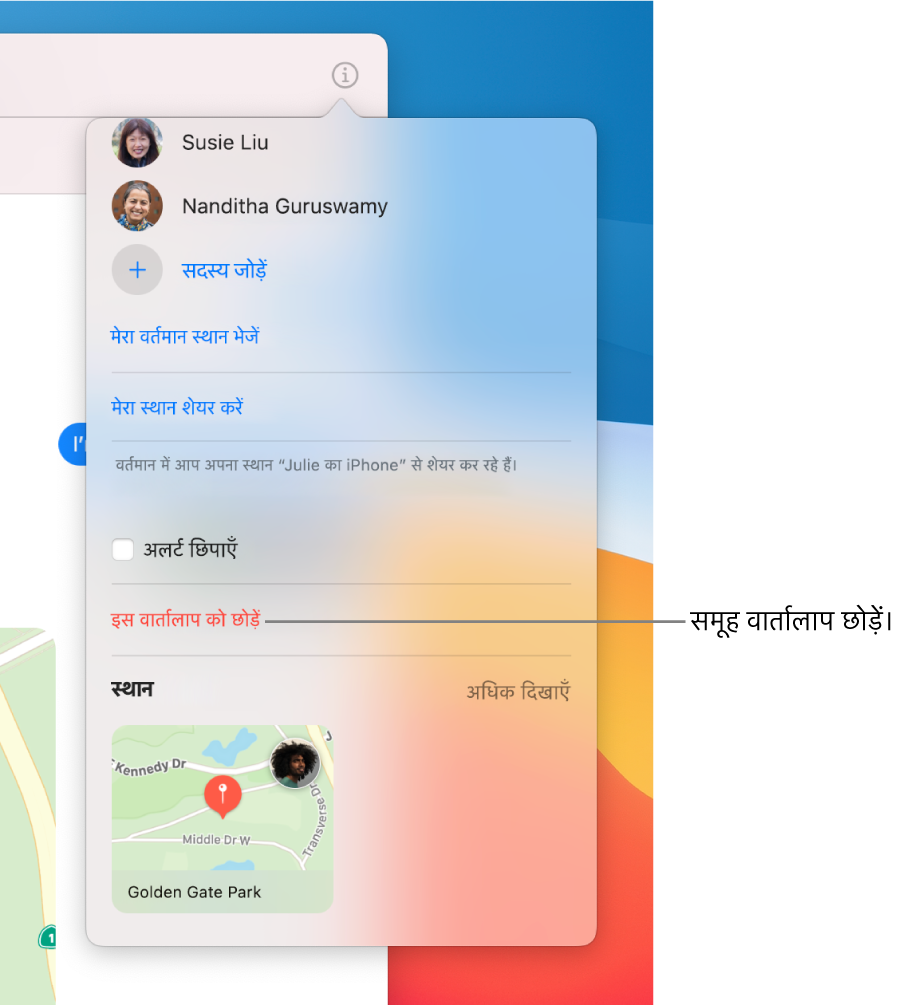
अपने Mac पर संदेश ऐप
 में, समूह वार्तालाप चुनें।
में, समूह वार्तालाप चुनें।वार्तालाप में संपर्क और कॉन्टेंट खोजने के लिए, शीर्ष बाएँ कोने में ख़ोज फ़ील्ड पर क्लिक करें और जो खोजना चाहते हैं उसे दर्ज करें। या, सुझाए गए संपर्क, लिंक, फ़ोटो इत्यादि में से चुनें।
विवरण बटन
 पर क्लिक करें, नीचे तक स्क्रॉल करें, फिर “यह वार्तालाप छोड़ें” पर क्लिक करें।
पर क्लिक करें, नीचे तक स्क्रॉल करें, फिर “यह वार्तालाप छोड़ें” पर क्लिक करें।
यदि आप समूह वार्तालाप में रहना चाहते हैं लेकिन संदेश सूचना प्राप्त करना बंद करना चाहते हैं, तो अलर्ट छिपाएँ चेकबॉक्स को चुनें।